L-Thomsen
Komplett-PC-Aufrüster(in)
Einleitung
Netgear verspricht die ideale Netzwerklösung für Streamer und Gamer in ihrem Portfolio aufgenommen zu haben. Beim Netgear Nighthawk S8000 handelt es sich um ein Gigabit-Ethernet Switch mit 8 Ports inklusive Management-Funktionen auf Layer-3 Basis. Funktionen wie Link Aggregation ermöglichen das Bündeln mehrerer Netzwerk Ports zu einem logischen Port und verspricht so einen bis zu vier Mal höheren Datendurchsatz als bei herkömmliche Switchen. Zusätzlich soll der Einsatz von performanter Hardware und der Nutzung intelligenter Priorisierungsmechanismen niedrige Latenzen auch bei hoher Netzwerkauslastung gewährleisten. Das ist ein Umstand den Gamer, die ihren Internetanschluss mit mehreren Personen teilen, sehr zu schätzen wissen sollten.
Ich habe mich sehr gefreut für den Lesertest ausgewählt worden zu sein. Wie in den meisten Haushalten verwende ich Switches, um meine Netzwerkdosen auf mehreren Etagen versorgen zu können.
Immer mehr Geräte bieten die Möglichkeit eine Netzwerkverbindung mittels RJ45 aufbauen zu können. Neben den klassischen Geräten wie z.B. Notebooks, stationären Computern und Netzwerkstorages kommen immer mehr smarte Elektrogeräte wie Lautsprecher, Kühlschranke und Hausüberwachungsanlagen. Nicht alle bringen die Möglichkeit einer WLAN Anbindung mit. Oftmals reichen 4 Ports, die die meisten Router besitzen, nicht mehr aus. Die zusätzlichen Funktionen, die der Nighthawk S8000 verspricht, klingen sehr interessant und ich war gespannt wie viel mehr Nutzen daraus wirklich entsteht.
Potentiellen Käufer sollten sich im Klaren sein, dass dieser Switch allein keine Wunder bewirken kann.
Er ist nur ein Glied in einer Netzwerkinfrastruktur und kann lediglich Auswirkungen auf den Datenverkehr nehmen, der über den Switch geleitet wird.
Wenn z.B. alle kabelgebundenen Geräte über den Nighthawk angebunden und vernünftig priorisiert werden, können WLAN Geräte wie ein Smartphones, die direkt mit dem Router verbunden sind , alles zunichtemachen.
Im Laufe des Tests erläutere ich meine ersten Eindrücke, Probleme mit denen ich zu kämpfen hatte sowie Labortest in Form von Benchmarks, aus denen hervorgehen soll, ob es einen tatsächlichen Mehrwert gibt. Mit knapp 100€ ist das hier getestete Produkt nämlich nicht ganz günstig. Einfache preiswerte Gigabit Ethernet Switches gibt es für schon deutlich weniger Geld.
Erstereindruck, Inbetriebnahme und ersten kleinere Probleme
Geliefert wird der Nighthawk S8000 in einen edlen schwarzen Karton mit Sichtfenster.
Hier merk man, dass Netgear sehr stolz auf das Aussehen ihres Produkts ist. Im Lieferumfang enthalten sind neben dem Switch inkl. 12 Volt Netzteil, eine Sicherheitswarnung, Quick Start Guide und eine CD mit einer digitalen Version des Handbuches. Ausgepackt macht der Switch eine sehr gute Figur.
Die Verarbeitung ist auf einem sehr hohen Niveau. Nirgends sind ungleichmäßige Spaltmaße zu erkennen, noch gibt es scharfe Kanten. Das Gehäuse besteht, wie Netgear es selber bewirbt, aus einem Zink-Alu-Gehäuse in Stealth Optik. Das Produkt fässt sich sehr gut an, zieht jedoch auch Fingerabdrücke magisch an.
Was aber kaum ein Problem darstellen dürfte, da ein Switch eher selten angefasst wird.



Also schnell angeschlossen und an die Einrichtung machen. Die ersten kleineren Probleme haben aber nicht lange auf sich warten lassen. Beworben wird der Switch als leicht konfigurierbar.
Da sollte die Ersteinrichtung eigentlich schnell von der Hand gehen.
Im Quick Start Guide für Windows 10 Rechner wird empfohlen einfach den Switch in ein Heimnetzwerk mit DHCP Server anzuschließen. Anschließend soll der Switch in der Netzwerkumgebung angezeigt werden. Nur noch ein Doppelklick und das Webinterface soll sich öffnen. Soweit die Theorie.
Was aber tun, wenn der Switch nicht gelistet wird?
Schnell nochmal überprüft, ob die Auto Network Discovery wirklich aktiviert ist.
Ja, daran liegt es nicht. Nun gut, Zeit für Plan B: schauen, welche IP-Adresse der Switch von meiner Firtz!Box zugeteilt bekommt. Die IP Adresse lässt sich schnell anhand der Mac-Adresse vom Switch ermitteln.
Nur noch die IP-Adresse im Browser eingeben und tada, nix! So langsam werde ich ratlos. Warum sollte das Webinterface nicht erreichbar sein?
Zweifelsohne ist die Adresse vom Switch richtig und anpingen kann ich diese auch.
Beim Durchstöbern der Knowlgedbase Artikel der Netgear Seite, bin ich auf den Hinweis gestoßen, dass der Switch ohne DHCP Dienst sich die statische IP-Adresse 192.168.0.239 gibt.
Also habe ich den Switch vom Netz getrennt, das Notebook mit statischer IP direkt angeschlossen und prompt erscheint ein Webinterface. Warum nicht gleich so!
Im Laufe des weiteren Testes hatte ich zwei mal das Phänomen, dass das Webinterface nicht mehr aufrufbar war, selbst wenn ich gerade darin gearbeitet habe. Ein Neustart des Switch hat das Problem wieder behoben.
Das Webinterface macht auf Anhieb einen sehr guten Eindruck.
Alles wirkt sehr aufgeräumt und geordnet. Sehr erfreulich ist, dass das Webinterface angenehm schnell reagiert und keine längeren Wartezeiten entstehen, bis sich die nächste Seite öffnet.
Der Switch von Netgear ist so vorkonfiguriert, dass für die meisten Heimnetzwerke keine besonderen Anpassungen mehr von Nöten sind.
Port 1 ist vorgesehen für eine Spielekonsole oder einen Gaming-PC. Dieser Port hat die höchste Priorität, um eine möglichst niedrige Latenz bei hoher Netzwerkauslastung zu gewährleisten.
Port 2 ist für ein Streaming Client gedacht wie z.B. ein Apple-TV. Dieser wird ebenfalls vorrangig behandelt, jedoch mit einer niedrigeren Priorität als Port 1.
Generell unterscheidet der Switch in den 3 Prioritätsstufen Low, Mid und High. Alternativ kann auch nach IEEE 802.1P priorisiert werden. Dabei werden nicht Ports, sondern einzelne Pakete des Datenverkehres priorisiert.
Das geschieht anhand eines bestimmten Tags im Ethernet-Frame. Nachteil hierbei ist, dass die Geräte bzw. Anwendungen diesen Standard unterstützen müssen.
Port 8 ist als Uplink konfiguriert und die als Verbindung zu einem anderen Switch oder Router.
Die Ports 3 – 7 weisen keine gesonderten Einstellungen auf.
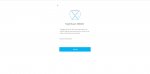
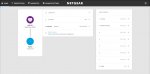
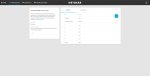
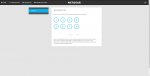
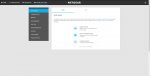
Sollten die Einstellungen sich als nicht Ideal erweisen, können die einzelnen Ports individuell eingerichtet werden.
So kann man, neben den schon genannten Möglichkeiten der Priorisierung, die Geschwindigkeit sowie maximale Download- und Uploadrate eingestellt sowie Flow-Control aktiviert werden.
Sollte eine höhere Geschwindigkeit als Gigabit Ethernet benötigt werden, besteht die Möglichkeit mittels Link Aggregation bis zu 4 Gigabit Ethernet Anschlüsse zu einer logischen Schnittelle zusammenzuführen. Im Businessumfeld ist dies eine bereits lange etablierte Technik und wird von vielen Herstellern unter anderen Namen vermarktet.
So spricht man bei Cisco beispielsweise von Etherchannel oder bei Brocade von Trunking.
Neben der Möglichkeit auf diese weise Switches mit anderen Switchen oder Routern zu verbinden, kann man ebenfalls Computer und Server anbinden.
Unter Windows heißt diese Funktion Teaming sowie unter Linux Bonding.
Ab Windows Server 2012 unterstützt Microsoft diese Funktion nativ.
Vorher war man auf die treiberseitige Unterstützung des Netzwerkkartenherstellers angewiesen.
Auch besteht erstmals seit Windows 10 für Privatanwender die Möglichkeit ein Teaming einzurichten.
Das ist jedoch nur über die Powershell möglich, und nicht über eine grafische Oberfläche.
Soweit zur Theorie. Natürlich habe ich den Nighthawk S8000 auch auf Herz und Nieren getestet.
Antreten musste er gegen einen Low-Budget TP-Link TL-SG108 für ca. 30€ und einem Cisco SB SG350-28P für ca. 600€. Bei beiden Geräten handelt es sich um Gigabit Ethernet Switches.
Benchmarks
Test 1
Im ersten Test habe ich die maximale Datenübertragung mit dem Benchmark Tool JPERF getestet.
Hierbei wird das Benchmark Tool auf 2 Computern ausgeführt, einer als Client und einer als Server.
Die beiden Computer wurden direkt an dem Switch angeschlossen ohne irgendwelche Netzwerkdosen und Patchfelder dazwischen. Auch waren keine anderen Netzwerkgeräte am Switch angeschlossen, welche das Ergebnis verfälschen könnten. Als Netzwerkleitungen wurden 5 Meter Netzwerkkabel verwendet, welche der Cat 7 Spezifikation entsprechen.
Für den ersten Test wurde folgende Hardware genutzt.
Server:
Intel Core i7 4790K
4 x Corsair 8096MB DDR3 RAM 1866MHz
MSI Z97 Gaming 5 (Killer E2200 Netzwerkadapter)
Samsung 256GB 960 Pro NVMe SSD
Windows 10 Pro
Client:
Intel Core i7 4710HQ
2 x Crucial Balistix 8096MB DDR3 RAM 1600MHz
Clevo OEM Mainboard (Realtek PCIe GBE Netzwerkadapter)
Intel 512GB 600P NVNe SSD
Windows 10 Pro
Modell|Durchschnittliche Datenübertragungsrate
Netgear Nighthawk S8000 |112,80 MByte/s
TP-Link TL-SG108 | 111,65 MByte/s
Cisco SB SG350-28P | 113,30 MByte/s
Wie in dieser Tabelle ersichtlich, wird in keiner Konstellation der theoretisch mögliche Maximalwert von 125 Mbyte/s ( 1000Mbit/s durch 8 = 125 Mbyte/s) erreicht. Das ist jedoch nicht untypisch und hängt von mehren Faktoren ab. Beispielsweise vom Typ der verwendeten Netzwerkkarten, der verwendeten Verkabelung oder der Einstellungen im Switch und Betriebssystem.
Test 2
Als nächstes habe ich mich der Link Aggregation gewidmet.
Zuerst habe geprüft, ob Link Aggregation Hersteller übergreifen mit Switchen anderen Marken funktioniert. Hier scheinen zumindest die großen Hesteller wie Cisco, Hp und Dell ihre eigenen Süppchen zu kochen. Kleinere Hersteller wie auch Netgear und TP-Link scheinen sich hier an den Standard IEEE 802.3ad bzw. 802.1AX zu halten, sodass ein herstellerübergreifendes Link Aggregation möglich sein soll. Leider kann mein TP-Link TL-SG108 dies nicht, so das ich dies nicht testen konnte.
Aber verdoppelt Link Aggregation wirklich die mögliche Bandbreite ?
Um das testen zu können, habe ich leihweise eine Intel Pro 1000GT Dual Port Netzwerkkarte in meinem Tower eingebaut. Da wie schon um vorherigen Test jedoch ein Server und ein Client benötigt wird, musste ich eigentlich schon längst ausgemusterte Hardware reaktivieren. Diese setzt sich wie folgt zusammen:
Intel Core2Quad Q9550
2 x 2GB Corsair DDR2 RAM 800MHz
Asus Maximus II Formular ( 2 x Marvell 88E80065 Netzwerkadapter)
Samsung 250 GB 830 EVO SSD
Windows 7 Enterprise
Modell|Durchschnittliche Datenübertragungsrate
Netgear Nighthawk S8000 |223,10 MByte/s
Cisco SB SG350-28P | 221,70 MByte/s
Tatsächlich kann man bei Link Aggregation von einer Verdoppelung der Datenübertragungrate ausgehen. Erstaunlich ist das hier der Netgear Switch besser performt als der doch wesentlich teurere Cisco Konkurrent. Um auf Nummer sicher zu gehen, habe ich den Test drei mal wiederholt. Am Resultat hat es jedoch nichts geändert.
Test 3
Als Letztes habe ich getestet, ob die Priorisierung wirklich einen messbaren Vorteil bringt.
Es gibt für einen Gamer, und da muss ich mich mit einschließen, nichts schlimmeres, als wenn man gerade in einem Match ist und die Freundin oder der Mitbewohner einen Film auf Netflix anschmeißt.
Gerne gehen die Latenzen dann in den Bereich der Unspielbarkeit. Um diese Situation nachstellen zu können, habe ich diesmal den Switch (Port 8 Uplink) mit meiner Fritz!Box 7490 (Port 4 Uplink) verbunden.
Der Rechner auf dem die Serversoftware von Jperf ausgeführt wird, kam auf den Gigabit Port 1 auf die Fritz!Box. Der Rechner mit der Clientsoftware kam auf dem Port 1 des Netzwerk Switches ohne Priorisierung. Ein zusätzlicher Client kam auf den Port 2 mit der höchsten Prioritätsstufe.
Mit dem zusätzlichen Client machte ich einen Dauerping auf die IP-Adresse der Fritz!Box.
Ohne Datenverkehr auf der Leitung liegt die Latenz dauerhaft unter einer Millisekunde. Sobald die Leitung gut ausgelastet wird, stiegt dieser jedoch drastisch.
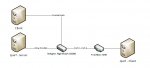
| Minimale Latenz | Maximale Latenz | Durchschnittliche Latenz
Ohne Datenverkehr | 1ms | 1ms | 1ms
Vollast ohne Priorisierung | 3ms | 15ms | 8ms
Vollast mit Priorisierung | 1ms | 4ms | 2ms
Fazit
Eine pauschale Kaufempfehlung würde ich für diesen Switch nicht geben. Es gibt einfach zu viele Faktoren, die berücksichtigt werden müssen, um eine spürbare Verbesserung gegenüber deutlich kostengünstigeren Switches zu erzielen. Bei Netzwerkinfrastrukturen mit vielen Nutzern bzw. Geräten, die gleichzeitig aufs Internet zugreifen, kann der Netgear Nighthawk S8000 jedoch helfen, mögliche Flaschenhälse zu verhindern bzw. zu regulieren. Vergleichen schadet aber nie. Andere Hersteller haben ebenfalls Geräte in dem Preisniveau mit ähnlichen oder gleichen Funktionen im Angebot. Diese werden nur nicht speziell für Gamer und Streamer beworben.
Netgear verspricht die ideale Netzwerklösung für Streamer und Gamer in ihrem Portfolio aufgenommen zu haben. Beim Netgear Nighthawk S8000 handelt es sich um ein Gigabit-Ethernet Switch mit 8 Ports inklusive Management-Funktionen auf Layer-3 Basis. Funktionen wie Link Aggregation ermöglichen das Bündeln mehrerer Netzwerk Ports zu einem logischen Port und verspricht so einen bis zu vier Mal höheren Datendurchsatz als bei herkömmliche Switchen. Zusätzlich soll der Einsatz von performanter Hardware und der Nutzung intelligenter Priorisierungsmechanismen niedrige Latenzen auch bei hoher Netzwerkauslastung gewährleisten. Das ist ein Umstand den Gamer, die ihren Internetanschluss mit mehreren Personen teilen, sehr zu schätzen wissen sollten.
Ich habe mich sehr gefreut für den Lesertest ausgewählt worden zu sein. Wie in den meisten Haushalten verwende ich Switches, um meine Netzwerkdosen auf mehreren Etagen versorgen zu können.
Immer mehr Geräte bieten die Möglichkeit eine Netzwerkverbindung mittels RJ45 aufbauen zu können. Neben den klassischen Geräten wie z.B. Notebooks, stationären Computern und Netzwerkstorages kommen immer mehr smarte Elektrogeräte wie Lautsprecher, Kühlschranke und Hausüberwachungsanlagen. Nicht alle bringen die Möglichkeit einer WLAN Anbindung mit. Oftmals reichen 4 Ports, die die meisten Router besitzen, nicht mehr aus. Die zusätzlichen Funktionen, die der Nighthawk S8000 verspricht, klingen sehr interessant und ich war gespannt wie viel mehr Nutzen daraus wirklich entsteht.
Potentiellen Käufer sollten sich im Klaren sein, dass dieser Switch allein keine Wunder bewirken kann.
Er ist nur ein Glied in einer Netzwerkinfrastruktur und kann lediglich Auswirkungen auf den Datenverkehr nehmen, der über den Switch geleitet wird.
Wenn z.B. alle kabelgebundenen Geräte über den Nighthawk angebunden und vernünftig priorisiert werden, können WLAN Geräte wie ein Smartphones, die direkt mit dem Router verbunden sind , alles zunichtemachen.
Im Laufe des Tests erläutere ich meine ersten Eindrücke, Probleme mit denen ich zu kämpfen hatte sowie Labortest in Form von Benchmarks, aus denen hervorgehen soll, ob es einen tatsächlichen Mehrwert gibt. Mit knapp 100€ ist das hier getestete Produkt nämlich nicht ganz günstig. Einfache preiswerte Gigabit Ethernet Switches gibt es für schon deutlich weniger Geld.
Erstereindruck, Inbetriebnahme und ersten kleinere Probleme
Geliefert wird der Nighthawk S8000 in einen edlen schwarzen Karton mit Sichtfenster.
Hier merk man, dass Netgear sehr stolz auf das Aussehen ihres Produkts ist. Im Lieferumfang enthalten sind neben dem Switch inkl. 12 Volt Netzteil, eine Sicherheitswarnung, Quick Start Guide und eine CD mit einer digitalen Version des Handbuches. Ausgepackt macht der Switch eine sehr gute Figur.
Die Verarbeitung ist auf einem sehr hohen Niveau. Nirgends sind ungleichmäßige Spaltmaße zu erkennen, noch gibt es scharfe Kanten. Das Gehäuse besteht, wie Netgear es selber bewirbt, aus einem Zink-Alu-Gehäuse in Stealth Optik. Das Produkt fässt sich sehr gut an, zieht jedoch auch Fingerabdrücke magisch an.
Was aber kaum ein Problem darstellen dürfte, da ein Switch eher selten angefasst wird.



Also schnell angeschlossen und an die Einrichtung machen. Die ersten kleineren Probleme haben aber nicht lange auf sich warten lassen. Beworben wird der Switch als leicht konfigurierbar.
Da sollte die Ersteinrichtung eigentlich schnell von der Hand gehen.
Im Quick Start Guide für Windows 10 Rechner wird empfohlen einfach den Switch in ein Heimnetzwerk mit DHCP Server anzuschließen. Anschließend soll der Switch in der Netzwerkumgebung angezeigt werden. Nur noch ein Doppelklick und das Webinterface soll sich öffnen. Soweit die Theorie.
Was aber tun, wenn der Switch nicht gelistet wird?
Schnell nochmal überprüft, ob die Auto Network Discovery wirklich aktiviert ist.
Ja, daran liegt es nicht. Nun gut, Zeit für Plan B: schauen, welche IP-Adresse der Switch von meiner Firtz!Box zugeteilt bekommt. Die IP Adresse lässt sich schnell anhand der Mac-Adresse vom Switch ermitteln.
Nur noch die IP-Adresse im Browser eingeben und tada, nix! So langsam werde ich ratlos. Warum sollte das Webinterface nicht erreichbar sein?
Zweifelsohne ist die Adresse vom Switch richtig und anpingen kann ich diese auch.
Beim Durchstöbern der Knowlgedbase Artikel der Netgear Seite, bin ich auf den Hinweis gestoßen, dass der Switch ohne DHCP Dienst sich die statische IP-Adresse 192.168.0.239 gibt.
Also habe ich den Switch vom Netz getrennt, das Notebook mit statischer IP direkt angeschlossen und prompt erscheint ein Webinterface. Warum nicht gleich so!
Im Laufe des weiteren Testes hatte ich zwei mal das Phänomen, dass das Webinterface nicht mehr aufrufbar war, selbst wenn ich gerade darin gearbeitet habe. Ein Neustart des Switch hat das Problem wieder behoben.
Das Webinterface macht auf Anhieb einen sehr guten Eindruck.
Alles wirkt sehr aufgeräumt und geordnet. Sehr erfreulich ist, dass das Webinterface angenehm schnell reagiert und keine längeren Wartezeiten entstehen, bis sich die nächste Seite öffnet.
Der Switch von Netgear ist so vorkonfiguriert, dass für die meisten Heimnetzwerke keine besonderen Anpassungen mehr von Nöten sind.
Port 1 ist vorgesehen für eine Spielekonsole oder einen Gaming-PC. Dieser Port hat die höchste Priorität, um eine möglichst niedrige Latenz bei hoher Netzwerkauslastung zu gewährleisten.
Port 2 ist für ein Streaming Client gedacht wie z.B. ein Apple-TV. Dieser wird ebenfalls vorrangig behandelt, jedoch mit einer niedrigeren Priorität als Port 1.
Generell unterscheidet der Switch in den 3 Prioritätsstufen Low, Mid und High. Alternativ kann auch nach IEEE 802.1P priorisiert werden. Dabei werden nicht Ports, sondern einzelne Pakete des Datenverkehres priorisiert.
Das geschieht anhand eines bestimmten Tags im Ethernet-Frame. Nachteil hierbei ist, dass die Geräte bzw. Anwendungen diesen Standard unterstützen müssen.
Port 8 ist als Uplink konfiguriert und die als Verbindung zu einem anderen Switch oder Router.
Die Ports 3 – 7 weisen keine gesonderten Einstellungen auf.
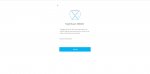
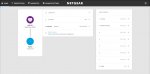
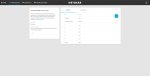
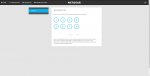
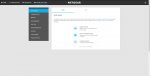
Sollten die Einstellungen sich als nicht Ideal erweisen, können die einzelnen Ports individuell eingerichtet werden.
So kann man, neben den schon genannten Möglichkeiten der Priorisierung, die Geschwindigkeit sowie maximale Download- und Uploadrate eingestellt sowie Flow-Control aktiviert werden.
Sollte eine höhere Geschwindigkeit als Gigabit Ethernet benötigt werden, besteht die Möglichkeit mittels Link Aggregation bis zu 4 Gigabit Ethernet Anschlüsse zu einer logischen Schnittelle zusammenzuführen. Im Businessumfeld ist dies eine bereits lange etablierte Technik und wird von vielen Herstellern unter anderen Namen vermarktet.
So spricht man bei Cisco beispielsweise von Etherchannel oder bei Brocade von Trunking.
Neben der Möglichkeit auf diese weise Switches mit anderen Switchen oder Routern zu verbinden, kann man ebenfalls Computer und Server anbinden.
Unter Windows heißt diese Funktion Teaming sowie unter Linux Bonding.
Ab Windows Server 2012 unterstützt Microsoft diese Funktion nativ.
Vorher war man auf die treiberseitige Unterstützung des Netzwerkkartenherstellers angewiesen.
Auch besteht erstmals seit Windows 10 für Privatanwender die Möglichkeit ein Teaming einzurichten.
Das ist jedoch nur über die Powershell möglich, und nicht über eine grafische Oberfläche.
Soweit zur Theorie. Natürlich habe ich den Nighthawk S8000 auch auf Herz und Nieren getestet.
Antreten musste er gegen einen Low-Budget TP-Link TL-SG108 für ca. 30€ und einem Cisco SB SG350-28P für ca. 600€. Bei beiden Geräten handelt es sich um Gigabit Ethernet Switches.
Benchmarks
Test 1
Im ersten Test habe ich die maximale Datenübertragung mit dem Benchmark Tool JPERF getestet.
Hierbei wird das Benchmark Tool auf 2 Computern ausgeführt, einer als Client und einer als Server.
Die beiden Computer wurden direkt an dem Switch angeschlossen ohne irgendwelche Netzwerkdosen und Patchfelder dazwischen. Auch waren keine anderen Netzwerkgeräte am Switch angeschlossen, welche das Ergebnis verfälschen könnten. Als Netzwerkleitungen wurden 5 Meter Netzwerkkabel verwendet, welche der Cat 7 Spezifikation entsprechen.
Für den ersten Test wurde folgende Hardware genutzt.
Server:
Intel Core i7 4790K
4 x Corsair 8096MB DDR3 RAM 1866MHz
MSI Z97 Gaming 5 (Killer E2200 Netzwerkadapter)
Samsung 256GB 960 Pro NVMe SSD
Windows 10 Pro
Client:
Intel Core i7 4710HQ
2 x Crucial Balistix 8096MB DDR3 RAM 1600MHz
Clevo OEM Mainboard (Realtek PCIe GBE Netzwerkadapter)
Intel 512GB 600P NVNe SSD
Windows 10 Pro
Netgear Nighthawk S8000 |112,80 MByte/s
TP-Link TL-SG108 | 111,65 MByte/s
Cisco SB SG350-28P | 113,30 MByte/s
Wie in dieser Tabelle ersichtlich, wird in keiner Konstellation der theoretisch mögliche Maximalwert von 125 Mbyte/s ( 1000Mbit/s durch 8 = 125 Mbyte/s) erreicht. Das ist jedoch nicht untypisch und hängt von mehren Faktoren ab. Beispielsweise vom Typ der verwendeten Netzwerkkarten, der verwendeten Verkabelung oder der Einstellungen im Switch und Betriebssystem.
Test 2
Als nächstes habe ich mich der Link Aggregation gewidmet.
Zuerst habe geprüft, ob Link Aggregation Hersteller übergreifen mit Switchen anderen Marken funktioniert. Hier scheinen zumindest die großen Hesteller wie Cisco, Hp und Dell ihre eigenen Süppchen zu kochen. Kleinere Hersteller wie auch Netgear und TP-Link scheinen sich hier an den Standard IEEE 802.3ad bzw. 802.1AX zu halten, sodass ein herstellerübergreifendes Link Aggregation möglich sein soll. Leider kann mein TP-Link TL-SG108 dies nicht, so das ich dies nicht testen konnte.
Aber verdoppelt Link Aggregation wirklich die mögliche Bandbreite ?
Um das testen zu können, habe ich leihweise eine Intel Pro 1000GT Dual Port Netzwerkkarte in meinem Tower eingebaut. Da wie schon um vorherigen Test jedoch ein Server und ein Client benötigt wird, musste ich eigentlich schon längst ausgemusterte Hardware reaktivieren. Diese setzt sich wie folgt zusammen:
Intel Core2Quad Q9550
2 x 2GB Corsair DDR2 RAM 800MHz
Asus Maximus II Formular ( 2 x Marvell 88E80065 Netzwerkadapter)
Samsung 250 GB 830 EVO SSD
Windows 7 Enterprise
Netgear Nighthawk S8000 |223,10 MByte/s
Cisco SB SG350-28P | 221,70 MByte/s
Tatsächlich kann man bei Link Aggregation von einer Verdoppelung der Datenübertragungrate ausgehen. Erstaunlich ist das hier der Netgear Switch besser performt als der doch wesentlich teurere Cisco Konkurrent. Um auf Nummer sicher zu gehen, habe ich den Test drei mal wiederholt. Am Resultat hat es jedoch nichts geändert.
Test 3
Als Letztes habe ich getestet, ob die Priorisierung wirklich einen messbaren Vorteil bringt.
Es gibt für einen Gamer, und da muss ich mich mit einschließen, nichts schlimmeres, als wenn man gerade in einem Match ist und die Freundin oder der Mitbewohner einen Film auf Netflix anschmeißt.
Gerne gehen die Latenzen dann in den Bereich der Unspielbarkeit. Um diese Situation nachstellen zu können, habe ich diesmal den Switch (Port 8 Uplink) mit meiner Fritz!Box 7490 (Port 4 Uplink) verbunden.
Der Rechner auf dem die Serversoftware von Jperf ausgeführt wird, kam auf den Gigabit Port 1 auf die Fritz!Box. Der Rechner mit der Clientsoftware kam auf dem Port 1 des Netzwerk Switches ohne Priorisierung. Ein zusätzlicher Client kam auf den Port 2 mit der höchsten Prioritätsstufe.
Mit dem zusätzlichen Client machte ich einen Dauerping auf die IP-Adresse der Fritz!Box.
Ohne Datenverkehr auf der Leitung liegt die Latenz dauerhaft unter einer Millisekunde. Sobald die Leitung gut ausgelastet wird, stiegt dieser jedoch drastisch.
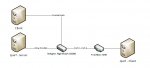
Ohne Datenverkehr | 1ms | 1ms | 1ms
Vollast ohne Priorisierung | 3ms | 15ms | 8ms
Vollast mit Priorisierung | 1ms | 4ms | 2ms
Fazit
Eine pauschale Kaufempfehlung würde ich für diesen Switch nicht geben. Es gibt einfach zu viele Faktoren, die berücksichtigt werden müssen, um eine spürbare Verbesserung gegenüber deutlich kostengünstigeren Switches zu erzielen. Bei Netzwerkinfrastrukturen mit vielen Nutzern bzw. Geräten, die gleichzeitig aufs Internet zugreifen, kann der Netgear Nighthawk S8000 jedoch helfen, mögliche Flaschenhälse zu verhindern bzw. zu regulieren. Vergleichen schadet aber nie. Andere Hersteller haben ebenfalls Geräte in dem Preisniveau mit ähnlichen oder gleichen Funktionen im Angebot. Diese werden nur nicht speziell für Gamer und Streamer beworben.
Zuletzt bearbeitet: